Readiris pro 12 что это за программа нужна ли она на компьютере
Обновлено: 04.07.2024
Что это за программа Readiris Pro 12? В статье разберем на практике версию этой программы 12, скачаем и установим ее на компьютер. Загрузим в программу фотографию с текстом, чтобы его распознать и затем использовать.
Что это за программа Readiris Pro 12 (16)

Здравствуйте, друзья! Сейчас не нужно перепечатывать текст с картинки, долго сидеть и разбираться, что написано в отсканированном документе. Есть специальное ПО, которое решает такие задачи, оно умеет распознавать тексты с любого изображения, документа. Сегодня поговорим об одной из таких утилит – Readiris Pro 12 (16).
Итак, что это за программа Readiris Pro 12? Данная утилита может преобразовывать документы в разные типы форматов. Допустим, на фото есть текст, который нужно распознать и распечатать через принтер. Что делает программа? Изображение с текстом загружается в программу, далее, выбирается формат для просмотра. Затем, он сохраняется и преобразовывается в читаемый текст. То есть, происходит процесс сканирования, который позволяет преобразовать документ.
Данная программа условно-бесплатная. Пробный период дается на 10 дней использования. Цены программы доступны на ее официальном сайте. Эта программа умеет не только преобразовывать форматы документов, у нее есть другие возможности, которые дальше рассмотрим. Вместе с тем, мы ее установим на компьютер, чтобы использовать.
Возможности программы Readiris Pro 12, что она умеет
Программа Readiris Pro 12, многое умеет. Рассмотрим, ее основные возможности:
- Создает новые PDF-файлы.
- Может объединять и сжимать PDF-файлы.
- Преобразовывает изображения с текстом в форматы – Microsoft, PDF, Excel и другие.
- Умеет распознавать Excel таблицы, цифры, таблицы Calc, штрихкоды.
- С помощью программы можно защитить и подписать документы.
- Имеет пакетную обработку документов.
- Есть управление наблюдаемыми папками.
- Изменяет формат документов.
- Импортирует документы с компьютера и обратно их сохраняет.
- Распознает 30 видов языков.
Далее, преобразуем в этой программе документ.
Readiris Pro, где скачать и как установить программу бесплатно на русском

Затем, ожидаете когда программа загрузится на компьютер. После ее загрузки, нажмите по скачанному файлу и запустите мастер установки утилиты (Скрин 2).

Далее, жмите «OK», чтобы перейти к полной установке программы. Нажимаем «Далее», выбираем место для программы в компьютере и жмем по кнопке «Установить».
Надо сказать, программа не будет работать без Net Framework на компьютере. Если у вас отключена на компьютере эта программная платформа, обязательно включите ее или установите.
Настройка программы Readiris Pro 12
Запустите установленную программу Readiris Pro 12 двойным щелчком компьютерной мыши на компьютере. Затем, настроим программу, чтобы правильно отсканировать документ.
Сначала установите нужный язык для программы. По умолчанию, он будет английским. Нажмите на раздел English и кликните на русский язык, после чего «OK».
Далее, выберите в настройках программы вид Сканера (Скрин 3).

Если там его не найдете, откройте раздел Twain, чтобы найти сканеры в других моделях. После выбора сканера – сохраняете изменение.
Затем, устанавливаем параметры на документ – с разрешением 300 точек и нажимаем «OK» (Скрин 4).

Основные настройки сделаны, можем загрузить фото в программу и распознать документ.
Распознавание текстов в программе
Выше мы рассматривали вопрос, что это за программа Readiris Pro 12. Теперь, попробуем распознать в ней текст с картинки. Открываете программу на компьютере и нажимаете в ней кнопку «Open»(Открыть), чтобы загрузить изображение с текстом (Скрин 5).

Далее, нажмите на раздел «Format» и выберите в нем тип для документа. К примеру, мы хотим, чтобы текст отображался в формате ПДФ. Выбираете этот формат из списка и нажимаете «OK» (Скрин 6).

Затем, кликните по кнопке «Распознать и сохранить», либо «Scan». Выберите место на компьютере, куда нужно поместить документ и его сохраняете. Далее, ожидайте, когда документ распознается и откроется в другом окне программы. Вы можете посмотреть измененный документ на компьютере в формате PDF или в том, котором сохранили файл.
Распознавание штрихкодов
Программа Readiris Pro 12 может распознавать штрихкоды. Загружаете их в утилиту через кнопку Открыть (Open). Далее, выбираете параметры справа, например, лупу и наводите ее на штрихкоды (Скрин 7).

Затем, нужно нажать кнопку «Распознать и сохранить» (Recognaize Save). После чего сможете сохранить преобразованные штрихкоды в отдельном файле на компьютер.
Это приложение всегда было на слуху, его можно было увидеть во многих любительских сборниках софта. Давайте выясним, что это за программа Readiris Pro и что она умеет делать.
Описание программы
Сканирование файлов
Пакет решений от Readiris Pro сканирует информацию с МФУ любой модели и производителя даже без установки соответствующих драйверов (для выполнения скана, приложение автоматически подбирает необходимый драйвер, который не распаковывается на жесткий диск). В программе лишь стоит указать с какой моделью принтера или сканера происходит работа.

Программа распознает текст на 110 языках мира, а в будущем разработчики планируют добавить параллельный перевод текста. Благодаря тесной взаимосвязи с Microsoft Word, приложение способно распознавать математические формулы, символы, древнеегипетские иероглифы и сохранять исходное форматирование (размер, тип шрифта, отступы, междустрочный интервал и т.д.).
Извлечение информации
После распознания содержимого листа, нужный фрагмент текста копируется или экспортируется вся информация из файла в нужный формат: .pdf, .docx, .rtf, .csv, .xlsx, html или .txt. Изображения и таблицы можно сохранить отдельно. Файлы-сканы формата .pdf конвертируются обратно в .pdf, но с возможностью выделять и копировать текст из pdf-документа.

Системные требования
- Intel Pentium IV PC или выше;
- Microsoft Windows 10, 8, 7, Vista или XP;
- 512MB оперативной памяти (1GB рекомендуется);
- 120MB свободного дискового пространства.
Коммерческие условия и стоит ли пользоваться
Пробная версия рассчитана на бесплатное использование программы сроком на 10 дней или 100 страниц. Readiris Pro одно из самых дешевых, качественных и многофункциональных программных решений в данной категории. Ближайший конкурент – FineReader – не может похвастаться такой точностью распознавания текста и столь демократичной ценой.

Возможности и особенности программы:
- Высокая точность сканирования и распознавания текстов
- Возможность распознавания текстов в любых источников
- Возможность распознавания сложных документов
- Сохранение структуры документа
- Распознавание PDF документов
- Распознавание DJVU документов
- Широкий выбор форматов для сохранения отсканированных документов
- Полная совместимость со следующими пакета офисного программного обеспечения: Microsoft Office, StarOffice и OpenOffice
- Наличие опции пакетной обработки данных
Как отсканировать документ в Readiris Pro?
Итак, скачайте, установите и запустите приложение. Для удобства в архиве вместе с программой имеется файл, при помощи которого можно осуществить тихую установку. Вам достаточно запустить данный файл и дождаться того момента, когда на рабочем столе появится ярлык программы Readiris Pro. После запуска вы увидите следующее окно:

Чтобы осуществить сканирование, вам нужно кликнуть на кнопку «Скан», расположенную в левом верхнем углу окна. После чего программа попросит указать модель вашего сканера.

Советуем потратить немного времени и выбрать именно свою модель, если же её нет в списке, тогда выберите пункт «другие модели».

Далее нажмите на кнопку «Предварит просмотр(3)» чтобы увидеть то, как будет выглядеть отсканированный документ. Если вас все устраивает, нажмите на кнопку «Сканировать». После окончания сканирования у вас появится возможность сразу же отредактировать полученный текст, для этого нужно воспользоваться инструментом «Текстовый редактор».

Далее выберите формат выходного файла (docx или pdf). Если вам нужен другой формат, нажмите на кнопку «Другое» и выберите один из множества доступных форматов.

После выбора формата нажмите на кнопку «Запуск», а затем выберите место сохранения файла.
Результат сканирования:

Наше мнение о Readiris Pro
Программа очень функциональная и с легкостью может решить любую поставленную задачу связанную со сканированием документов. Отдельно хочется отметить интерфейс программы, он хорошо продуман и поэтому разобраться в нем не составит никакого труда. Также следует подчеркнуть тот факт, что все тексты отсканированные по умолчанию доступны к редактированию.
Если вы не смогли скачать Readiris Pro с данного сайта или у вас появились дополнительные сложности, обязательно напишите о них в комментариях, мы в максимально короткое время ответим на все ваши вопросы.

Героем сегодняшнего нашего обзора выступает одна очень интересная программа, предназначенная для оптического распознавания текста. С помощью инструмента можно всего за несколько минут распознать текстовый файл любой сложности. У нас можно бесплатно скачать русскую версию Readiris 12.0.5702 Pro через торрент с официального сайта. Но прежде, чем перейти к загрузке и инсталляции софта, рекомендуем обязательно разобраться с его главными возможностями.
Описание и возможности
Сразу хотелось бы отметить, что инструмент может распознавать тексты более, чем на 130 языках мира. Разработчики утилиты использовали современный алгоритм, позволяющий максимально качественно работать с любыми текстовыми файлами. Кроме своей главной функции, приложение также обладает и дополнительными возможностями. К ним можно отнести:
- Быстрое и точное сканирование.
- Распознавание текстов любой сложности.
- Работа со сложными документами.
- Поддержка PDF и других популярных форматов.
- Сохранение отсканированных файлов, отправка на печать.
- Пакетная обработка данных.
- Проверка орфографии.
- Использование технологии точеной корректировки.
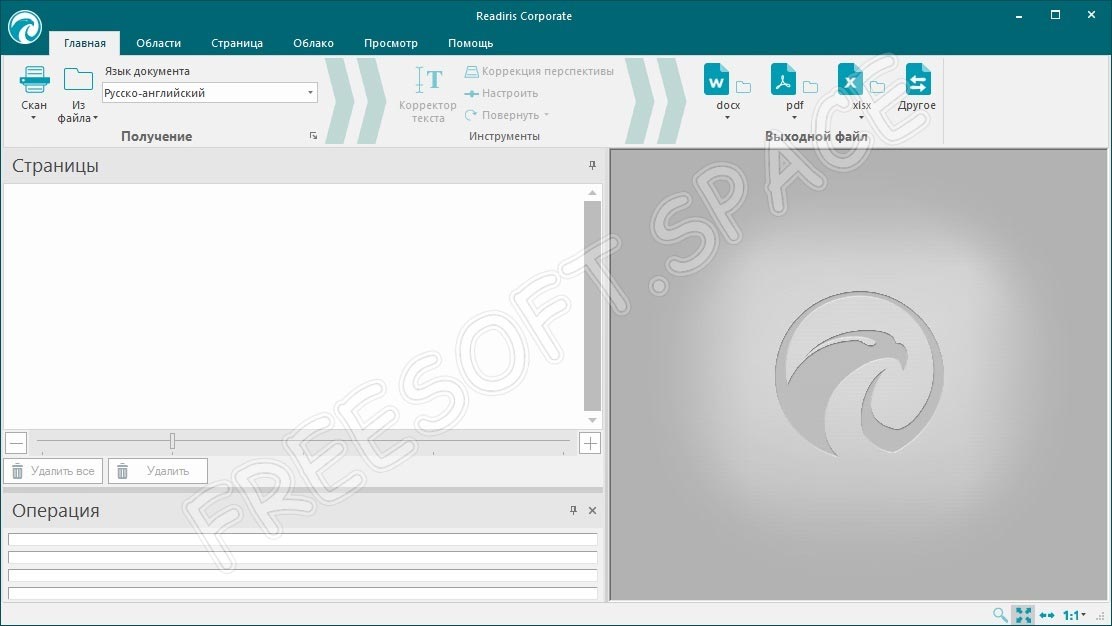
Мы назвали лишь главные возможности. Описать все функции программного обеспечения в рамках небольшого обзора будет невозможно. С ними вы сможете ознакомиться уже самостоятельно.
Как установить
Переходим к главному вопросу и будем разбираться, как загрузить и инсталлировать нужный нам софт. Для этого будем действовать по следующему сценарию:
- Первым делом скачиваем автономный установщик. Для этого переходим вниз странички и кликаем по ссылке, расположенной сразу под табличкой. Распаковываем архив и запускаем инсталляцию программы, кликнув дважды левой кнопкой мышки по файлу, обведенному на картинке ниже красным маркером.
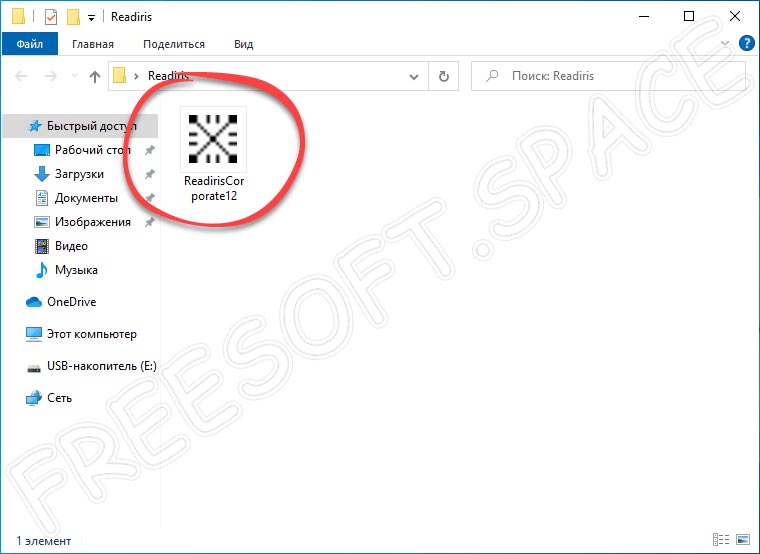
- На следующем этапе знакомимся с условиями использования приложения и, если все устраивает, кликаем по «Принять».
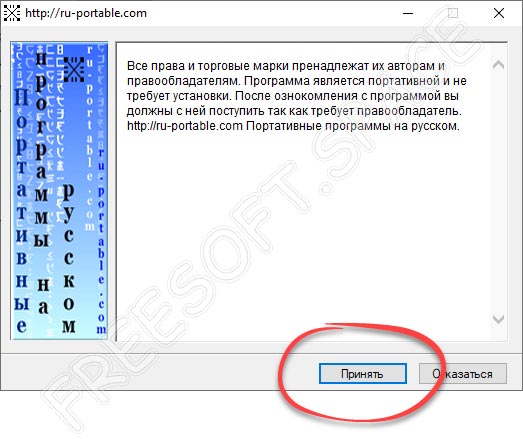
- Выбираем путь, куда будут извлечены файлы приложения и жмем по кнопке, обведенной красным на скриншоте ниже.
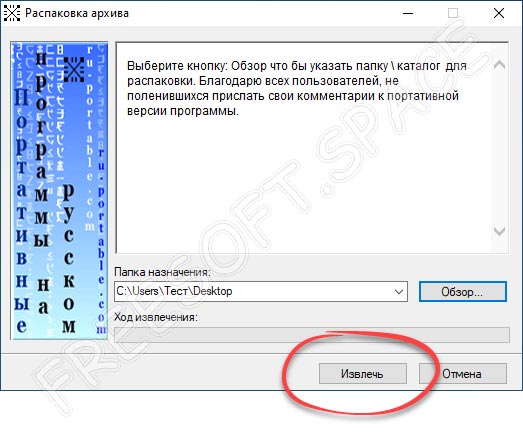
- Видим, что процесс распаковки компонентов утилиты на ПК успешно начался. Ждем некоторое время.
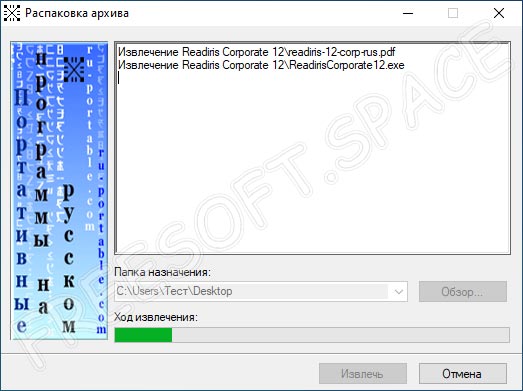
- Запускаем инструмент для распознавания текстов, воспользовавшись файлом, как показано на скриншоте ниже.
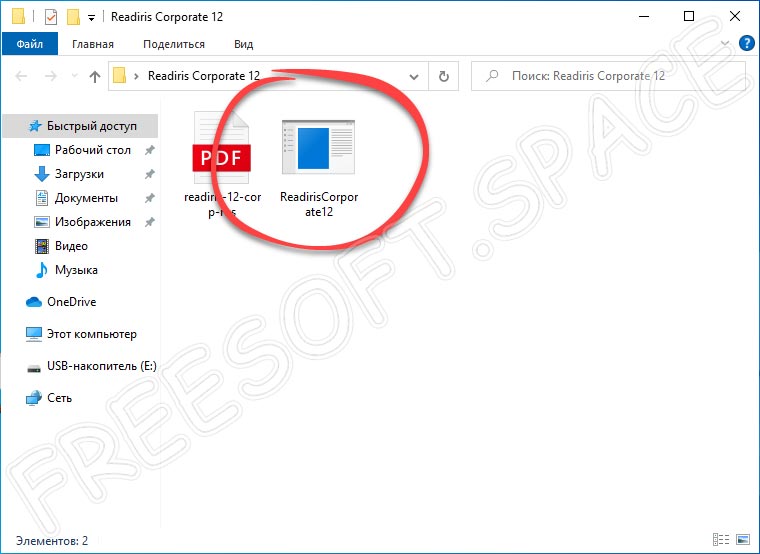
Для наших посетителей предоставляется готовый рабочий вариант программного обеспечения. Код активации уже вшит, поэтому больше ничего скачивать не нужно.
Достоинства и недостатки
Давайте для составления в голове более полной картинки о приложении, разберем основные положительные и отрицательные моменты софта.
- Стильный и понятный интерфейс на русском языке.
- Быстрая и простая инсталляция на ПК.
- Поддержка практически всех современных форматов текстовых файлов.
- Совместимость с Windows XP, 7, 8 или 10 с разрядностью 32 и 64 Bit.
- Регулярные обновления, в частности, есть версия Readiris Pro 16 и 17.
- Нетребовательность к ресурсам ПК.
Похожие приложения
Если вам необходимо произвести распознавание текстовых файлов, можно воспользоваться также следующими решениями:
- OmniPage Ultimate от Kofax.
- Readiris.
- Adobe Acrobat Pro DC.
- Microsoft OneNote.
- Amazon Textract.
Системные требования
Нельзя забывать о нужных характеристиках ПК для стабильного функционирования программного обеспечения.
- ЦП: 1 ГГц и выше.
- ОЗУ: от 2 Гб.
- Место на диске: от 400 Мб.
- Операционная система: Microsoft Windows XP, 7, 8 или 10.
По ссылке, которую вы сможете найти немного ниже, вы сможете загрузить установочный дистрибутив приложения.
| Версия: | 12.0.5702 |
| Разработчик: | I.R.I.S. |
| Информация обновлена и актуальна на: | 2021 год |
| Название: | Readiris Pro |
| Операционная система: | Microsoft Windows 32/64 Бит |
| Язык: | Русский |
| Лицензия: | Ключ вшит |
Вопросы и ответы
На сайте работает поддержка пользователей, поэтому при появлении любых вопросов по теме вы можете задавать их, воспользовавшись формой комментирования немного ниже. Специалисты портала обязательно помогут всем, кому это потребуется.
Читайте также:

